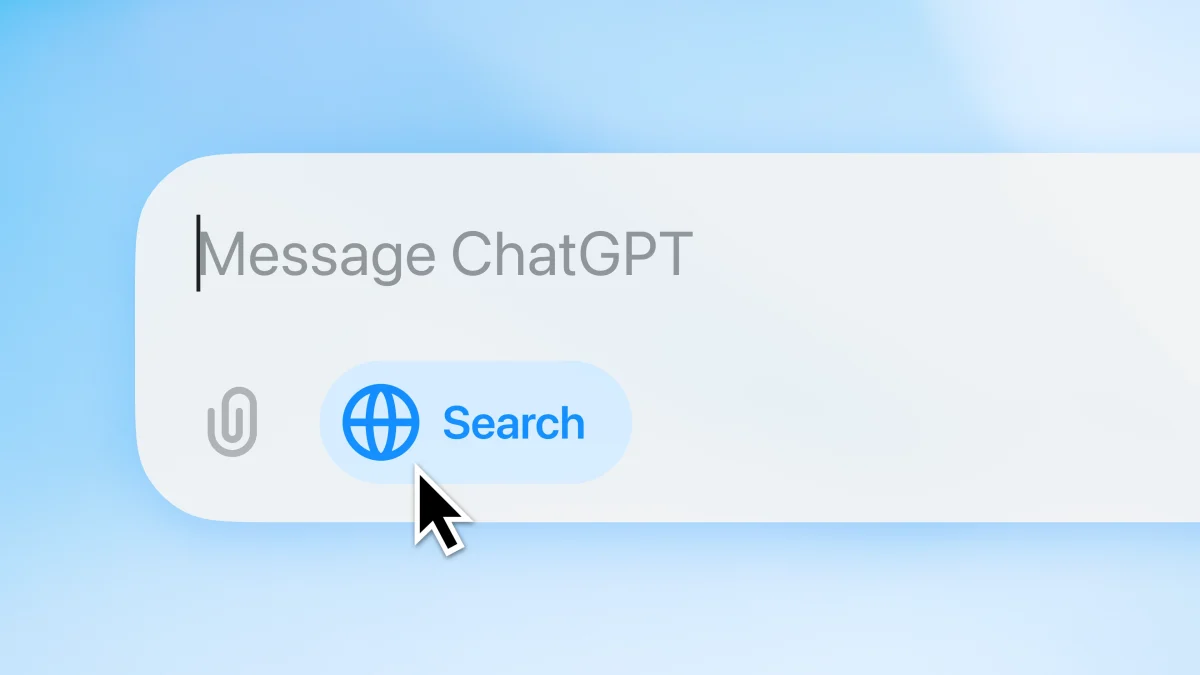با اضافه شدن قابلیت جستجوی زنده در ChatGPT، اکنون میتوانید به جدیدترین اطلاعات آنلاین در پاسخهای خود دسترسی داشته باشید. این بهروزرسانی، ChatGPT را برای پرسشهایی که به اطلاعات بهروز نیاز دارند، مانند اخبار، ترندها و موضوعات روز دنیا، کاربردیتر کرده است. در این مقاله، نحوه فعالسازی و استفاده از میانبرهای جستجو برای ChatGPT در مرورگرهای کروم و Arc را بررسی خواهیم کرد.

استفاده از ChatGPT در مرورگر کروم
مرورگر کروم یکی از محبوبترین مرورگرها است و تنظیم میانبر جستجو برای ChatGPT در آن بسیار ساده است. دو روش اصلی برای دسترسی سریع به ChatGPT وجود دارد:
1- نصب افزونه ChatGPT Search
میتوانید افزونه ChatGPT Search را از Chrome Web Store نصب کنید. پس از نصب، این افزونه به شما امکان میدهد مستقیماً از نوار جستجوی کروم، به ChatGPT دسترسی پیدا کنید.
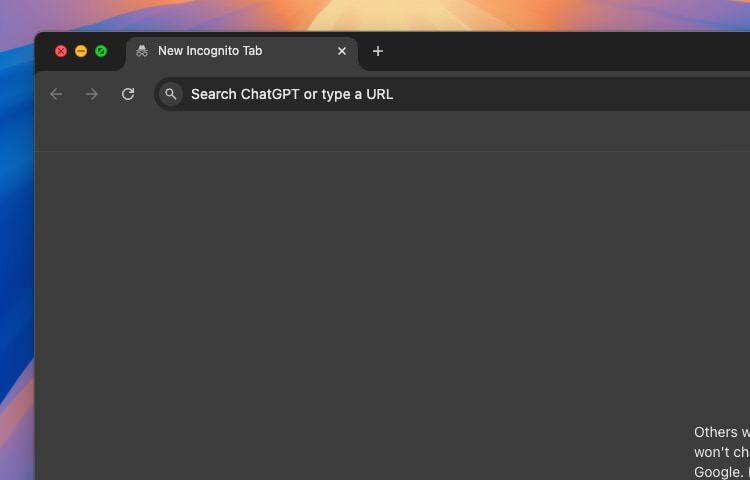
نکته: با نصب این افزونه، نوار آدرس و جستجوی کروم به ChatGPT متصل میشود و تمام ورودیها به ChatGPT ارسال خواهند شد. اگر میخواهید موتور جستجوی پیشفرض کروم (مانند گوگل) همچنان فعال باشد و فقط در صورت نیاز از ChatGPT استفاده کنید، بهتر است از روش دوم استفاده کنید.
2- تنظیم یک موتور جستجوی سفارشی برای ChatGPT
برای استفاده از ChatGPT بهعنوان یک گزینه جستجوی سفارشی، مراحل زیر را دنبال کنید:
- به تنظیمات (Settings) کروم بروید.
- وارد بخش Search Engine > Manage Search Engines and Site Search شوید.
- در قسمت Site Search، یک موتور جستجوی جدید اضافه کنید. جزئیات زیر را وارد کنید:
- Name: ChatGPT
- Shortcut: @chatgpt
- URL: https://chatgpt.com/?hints=search&q=%s
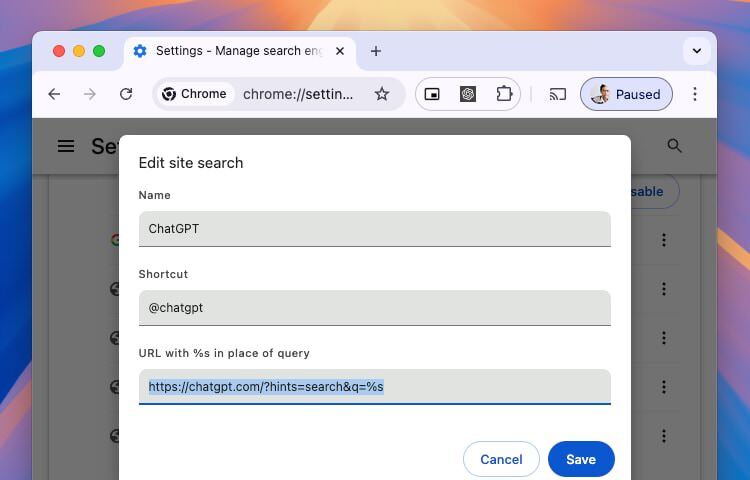
تنظیمات را ذخیره کنید.
اکنون، هر زمان که بخواهید از ChatGPT استفاده کنید، کافی است میانبر @chatgpt را در نوار جستجو تایپ کرده و کلید Tab را فشار دهید. این عمل نوار جستجو را به حالت ورودی ChatGPT تغییر میدهد و میتوانید پرسش خود را وارد کنید. پاسخها در یک تب جدید باز خواهند شد.
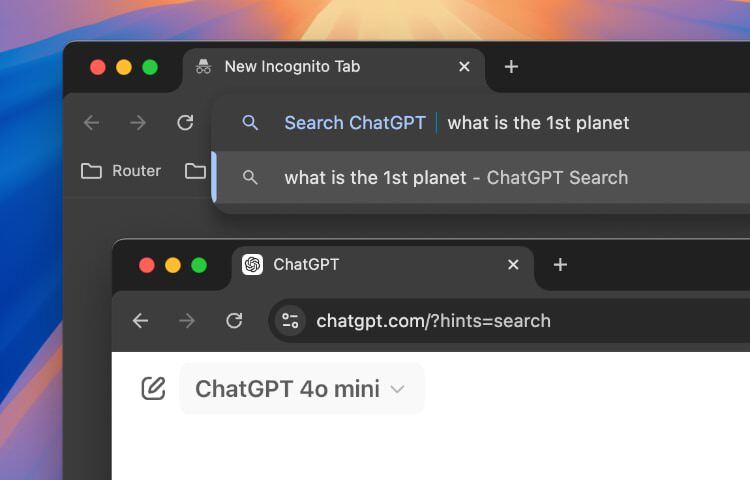
استفاده از ChatGPT در مرورگر Arc
مرورگر Arc یکی از مرورگرهای مدرن مبتنی بر کروم است که امکانات بیشتری برای مدیریت و سازماندهی تبها ارائه میدهد و جدیدا خیلیها در حال کوچ به این مرورگر تازهوارد هستند. یکی از قابلیتهای کاربردی Arc، نوار فرمان (Command Bar) است که با میانبر Control / Command + T فعال میشود. این نوار شبیه به Command Palette در Visual Studio Code است و میتوانید از آن برای جستجو، گشت و گذار و اجرای دستورات در مرورگر استفاده کنید.
نحوه فعالسازی ChatGPT در Arc
بهصورت پیشفرض، نوار فرمان در Arc از موتور جستجوی گوگل استفاده میکند. اما میتوانید این تنظیم را تغییر دهید تا از ChatGPT بهرهمند شوید:
- وارد تنظیمات (Settings) مرورگر Arc شوید.
- به بخش Max Tab بروید.
- گزینه ChatGPT in Command Bar را فعال کنید.
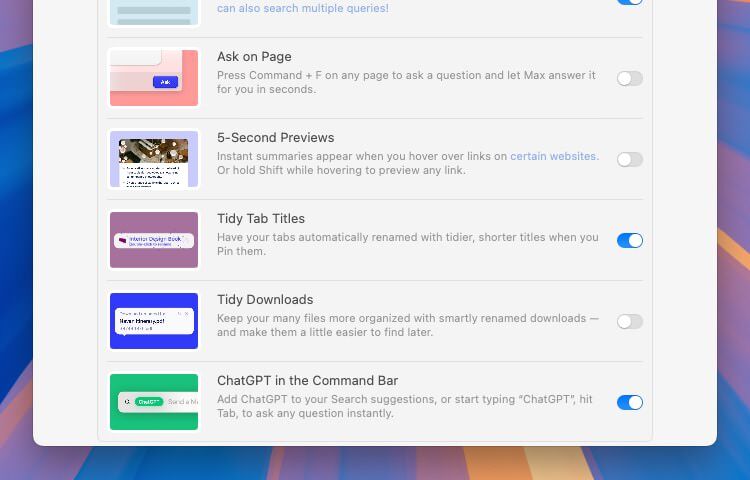
اکنون، با باز کردن نوار فرمان و تایپ عبارت “ChatGPT” و فشار دادن کلید Tab، نوار فرمان به حالت ورودی ChatGPT تغییر میکند. پرسش خود را وارد کنید و پاسخها در یک تب جدید در Arc نمایش داده خواهند شد.
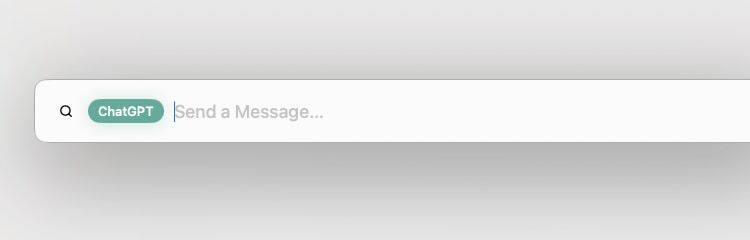
مزایای یکپارچهسازی ChatGPT با مرورگر
با فعال کردن ChatGPT در مرورگر یک سری امتیازاتی به دست میآورید که استفاده از ChatGPT به صورت معمول در آدرس سایت، این مزیت را برایتان نخواهد داشت.
- دسترسی سریع: دیگر نیازی نیست بهطور جداگانه وبسایت ChatGPT را باز کنید.
- سادهتر شدن فرآیند جستجو: با میانبرهای تنظیمشده، میتوانید سریعتر به پاسخهای خود دسترسی پیدا کنید.
- جلوگیری از حواسپرتی: از آنجا که همه چیز در همان مرورگر انجام میشود، تجربه کاربری شما سادهتر و متمرکزتر خواهد بود.
با چند مرحله ساده، میتوانید ChatGPT را به مرورگرهای کروم و Arc متصل کنید. این ادغام، امکان دسترسی سریع به پاسخهای هوش مصنوعی را بدون نیاز به خروج از مرورگر فراهم میکند. از این قابلیت برای جستجوهای سریع و دریافت پاسخهای بهروز استفاده کنید و تجربه مرور اینترنتی خود را بهبود دهید.
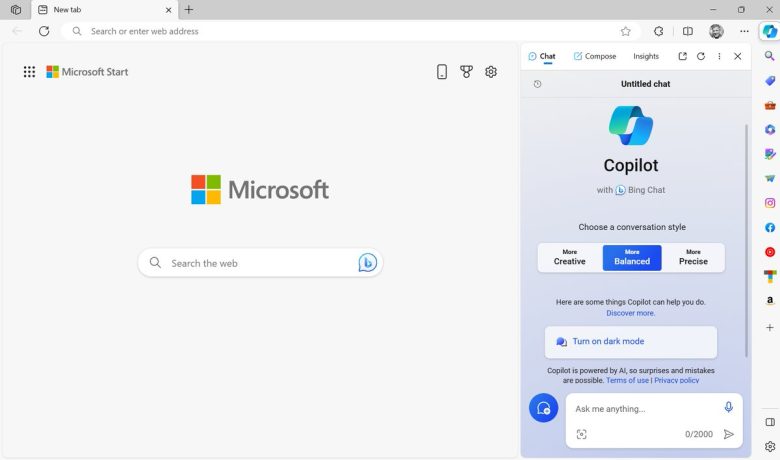
البته اگر نیاز به یک دستیار هوشمصنوعی در مرورگر دارید، میتوانید سراغ Copilot مایکروسافت نیز بروید که به صورت پیشفرض در ویندوز 11 و مرورگر اج فعال است. همچنین میتوان این دستیار هوشمصنوعی را که به اینترنت متصل است و اطلاعات به روز ارائه میدهد، روی اکثر مرورگرهای دیگر مثل مرورگر کروم یا Arc اضافه کرد. خیلی دیگر از ابزارهای هوش مصنوعی نیز امکان نصب روی مرورگرها را دارند اما در حال حاضر ChatGPT به واسطه قابلیتها و محبوبیتش و همچنین Copilot به خاطر کاربردهایی که تماما به رایگان در اختیار کاربرانش قرار میدهد، اهمیت بیشتری دارند.